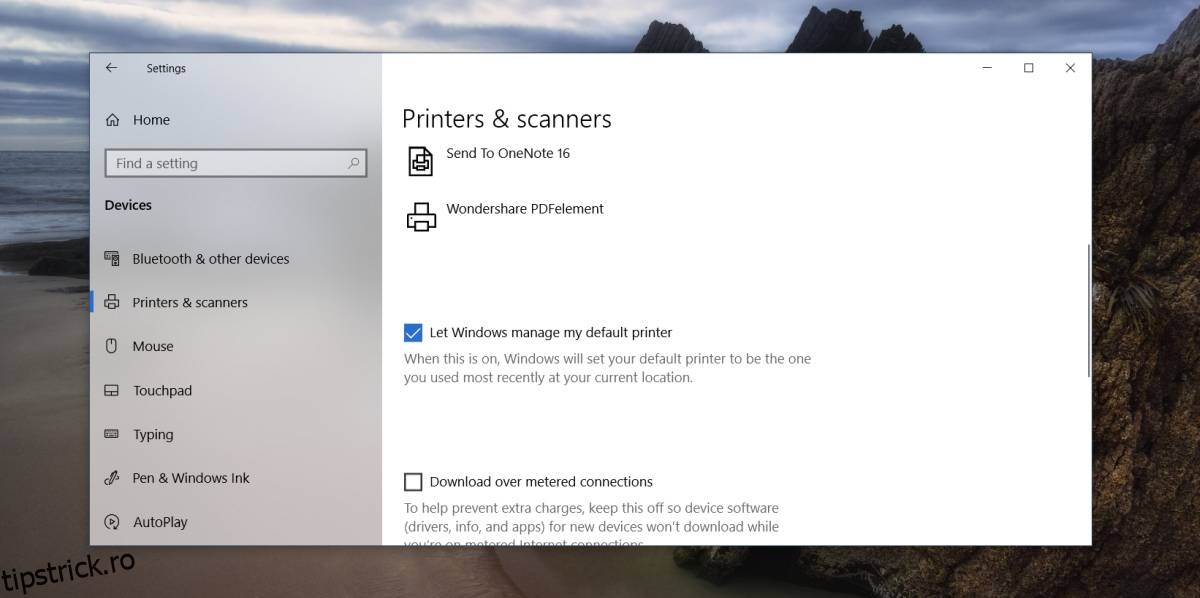Imprimantele nu sunt scumpe și majoritatea caselor le au. Birourile desigur le au și ele și adesea au mai multe imprimante în loc de una singură. Dacă lucrați într-un spațiu comun, sunt șanse să aveți cel puțin o imprimantă disponibilă local. Dacă aveți tendința de a utiliza același PC/laptop, indiferent dacă sunteți la serviciu sau acasă, probabil că va trebui să schimbați imprimanta înainte de a putea imprima ceva. Ceea ce poate nu știți este că Windows 10 poate selecta o imprimantă în funcție de locație pentru dvs.
Cerințe
Imprimantele pe care le utilizați trebuie să fie configurate pe sistemul dumneavoastră. Ele nu trebuie neapărat conectate în orice moment, dar trebuie să fie configurate, adică instalate.
Trebuie să activați serviciile de localizare pe Windows 10. Le puteți activa din aplicația Setări din grupul de setări Confidențialitate. Accesați fila Locație și activați serviciile de localizare.
Selectați Imprimantă
Deschideți aplicația Setări și accesați grupul de setări Dispozitive. Selectați fila Imprimante și scanere și derulați în jos până la sfârșitul listei de imprimante care au fost configurate pe sistemul dvs.
Veți vedea o opțiune numită „Lasă Windows să gestioneze imprimanta mea implicită”. Activați-l și imprimați cel puțin un document acasă și unul la serviciu. Acest lucru va permite Windows 10 să înțeleagă ce imprimantă utilizați într-o anumită locație.
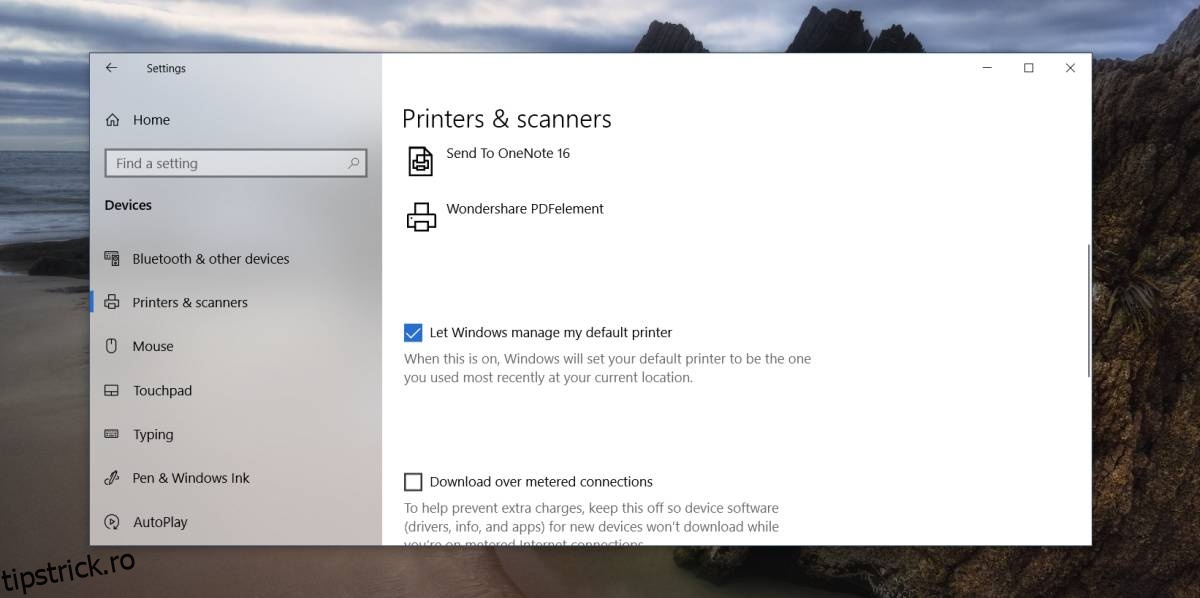
Este de la sine înțeles că nu puteți utiliza imprimanta de acasă în timp ce sunteți la serviciu și invers, așa că după doar câteva lucrări de imprimare, Windows 10 va schimba automat imprimanta implicită în funcție de locația dvs.
Dacă aveți mai multe imprimante disponibile la locul de muncă, Windows 10 își va aminti ultima pe care ați folosit-o și o va seta ca imprimantă implicită. Acest lucru poate fi sau nu un lucru bun. Deoarece imprimanta este setată în funcție de locație, Windows 10 va grupa toate imprimantele de la locul de muncă în aceeași locație. Singurul mod în care poate diferenția între ele este utilizarea recentă.
Dacă trebuie să lucrați la un etaj diferit de la locul de muncă și să utilizați o altă imprimantă, va trebui să schimbați manual imprimanta pe care o utilizați, iar Windows 10 o va aminti pentru tot restul zilei. Nu va trebui să selectați imprimanta de fiecare dată când trebuie să imprimați ceva. Odată ce ați revenit la configurația obișnuită de lucru, puteți selecta din nou imprimanta pe care o utilizați în mod obișnuit și Windows 10 va rămâne la ea.